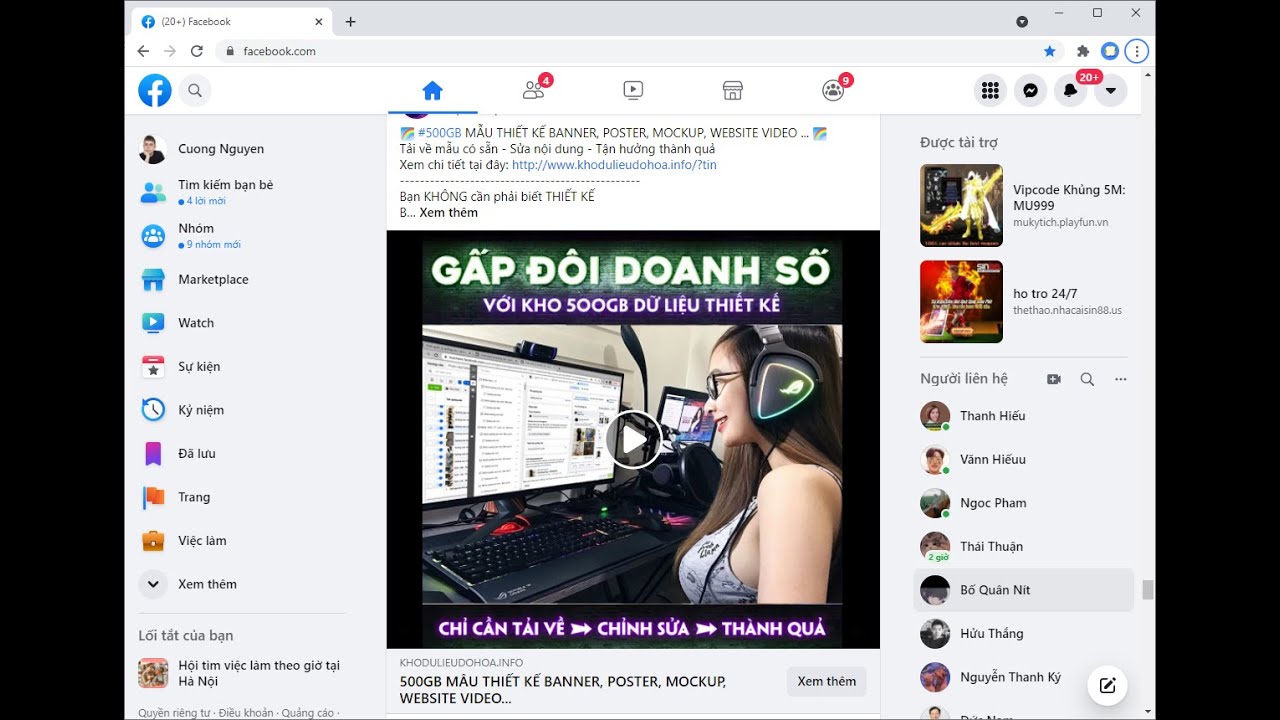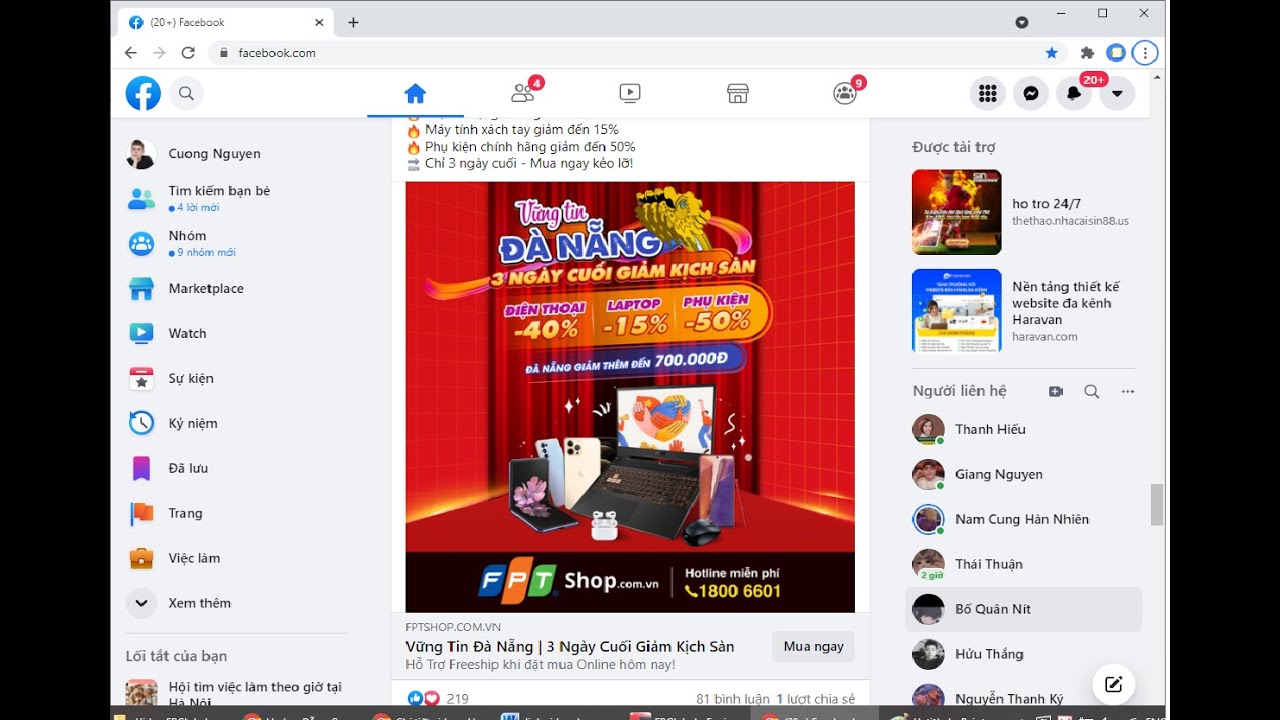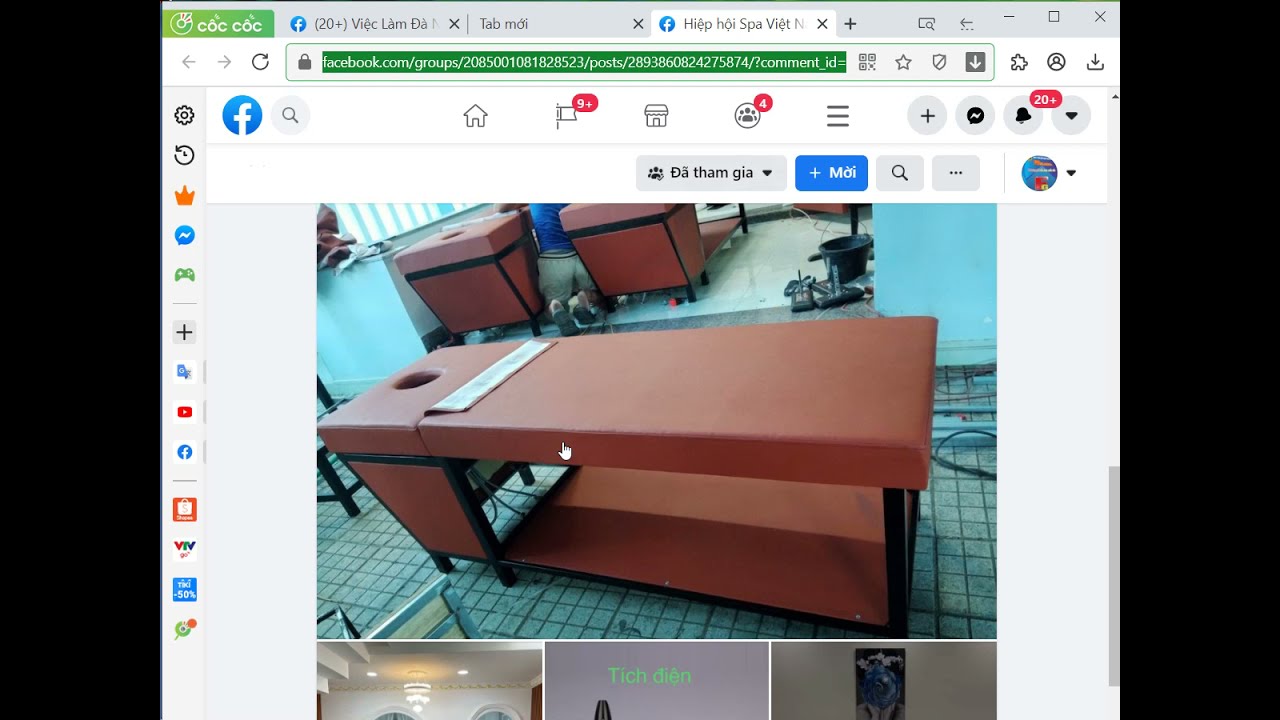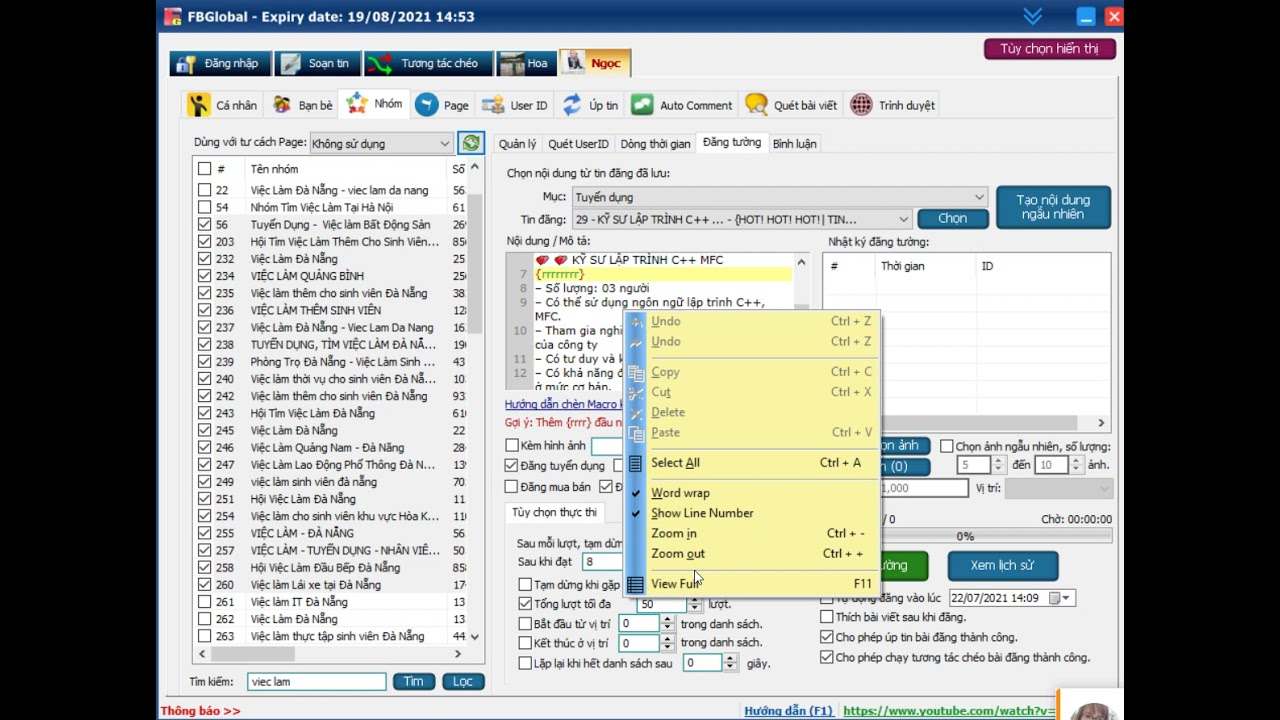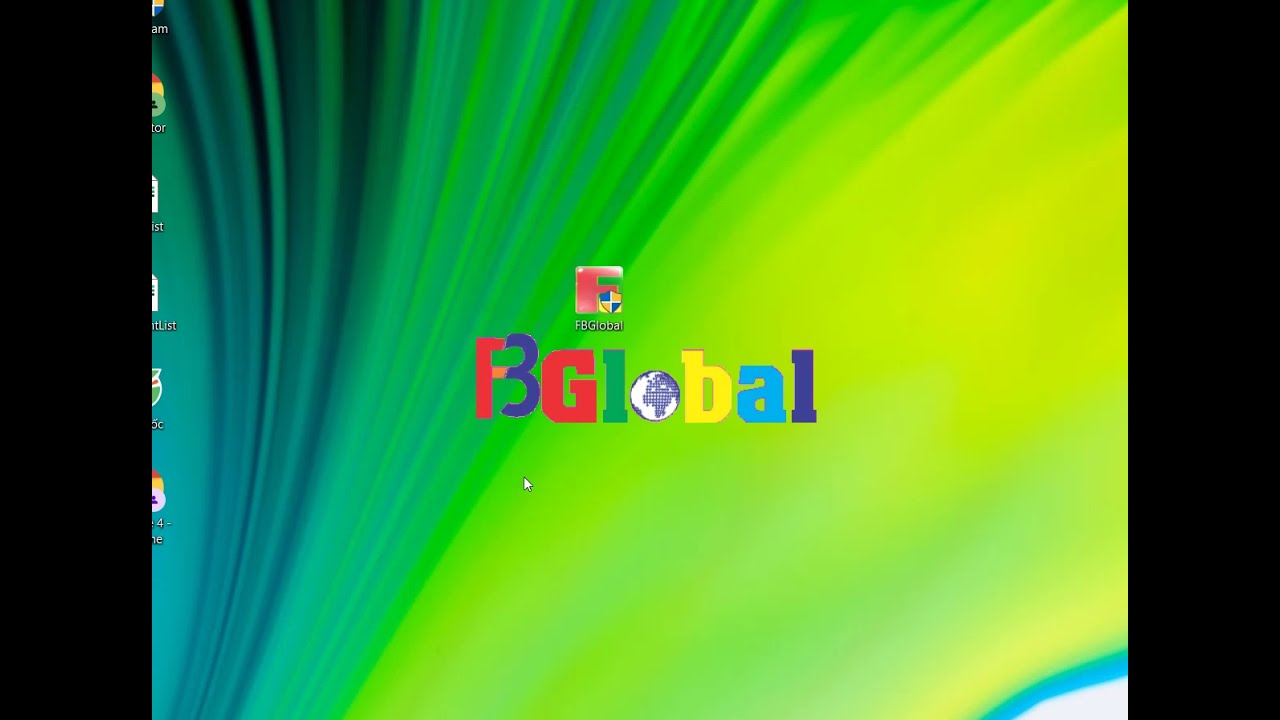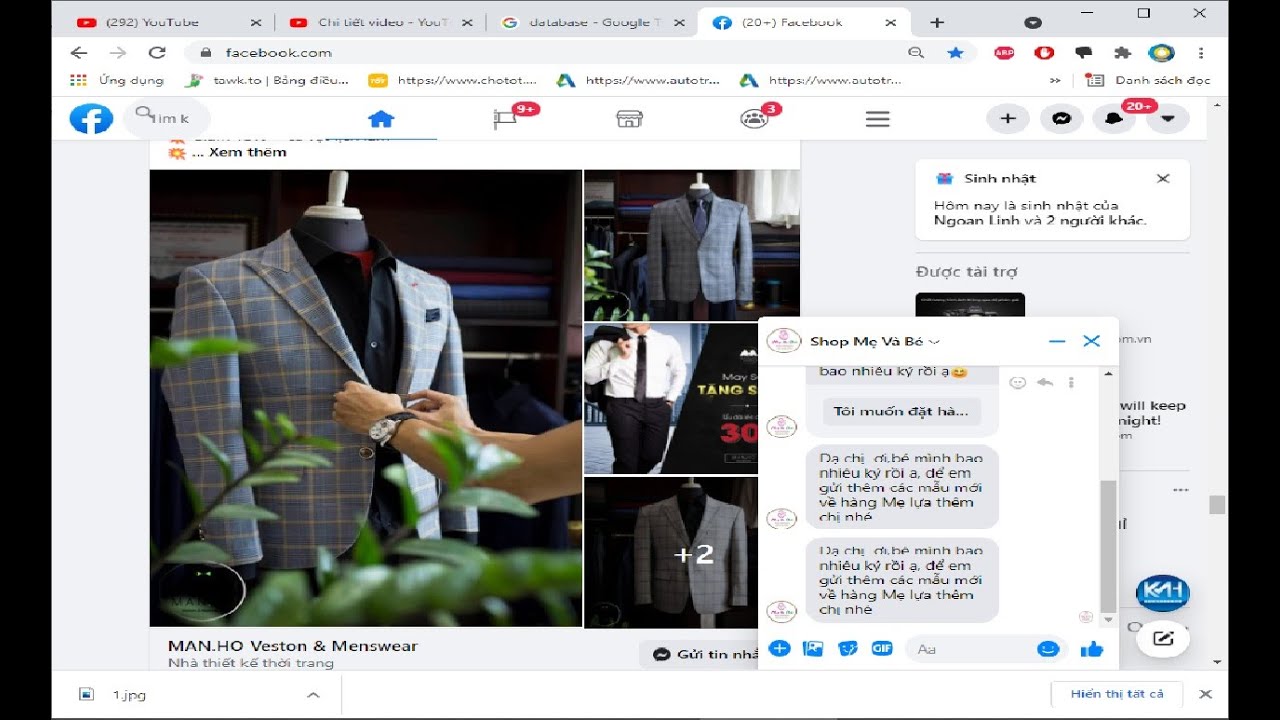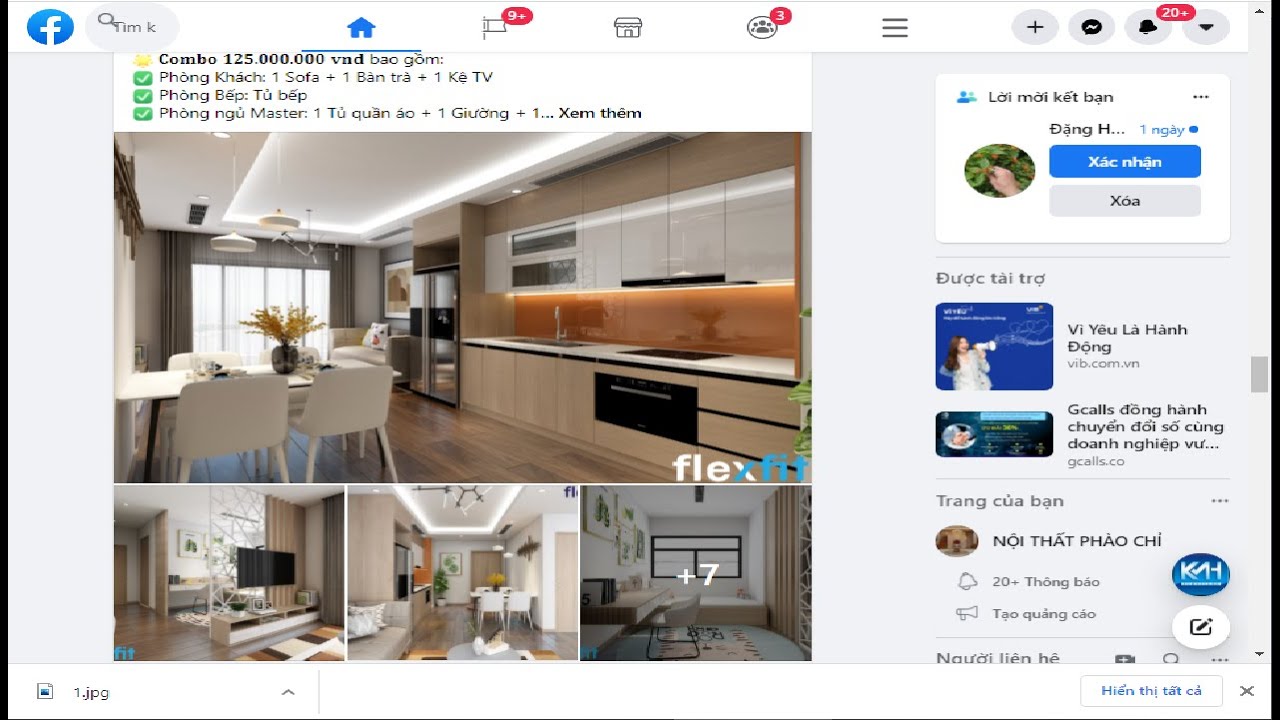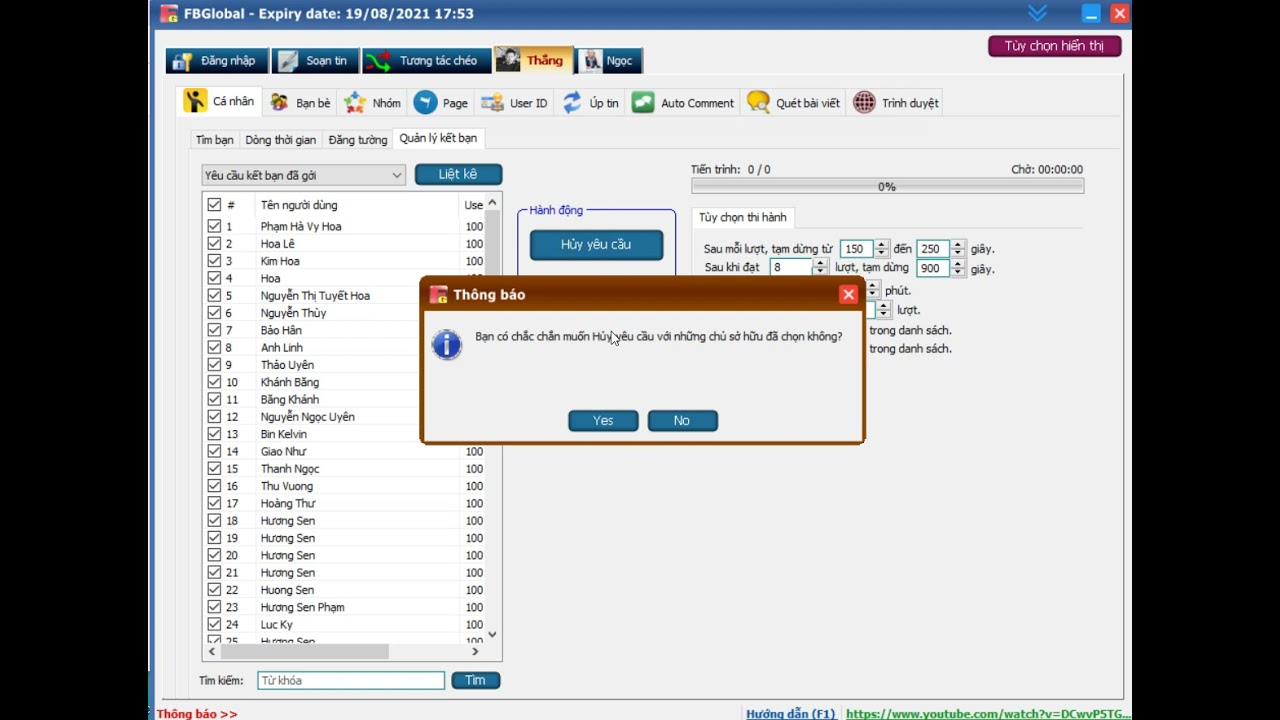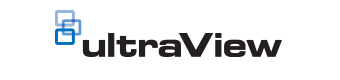HƯỚNG DẪN CÀI ĐẶT VÀ ĐĂNG NHẬP TK VÀO PHẦN MỀM FBGLOBAL
PHẦN MỀM QUẢNG CÁO FACEBOOK
TỰ ĐỘNG ÚP TIN- TÌM KHÁCH HÀNG MỚI -TĂNG LƯỢT TƯƠNG TÁC
Auto facebook FBGlobal
HƯỚNG
DẪN CÀI ĐẶT VÀ ĐĂNG NHẬP
Tải file FBGlobal.exe tại web : https://www.autotreo.com/
Bước 1: Tạo tài khoản mới:
Chạy
file: FBGlobal.exe. Đợi hiện lên màn hình “Đăng nhập FBGlobal”
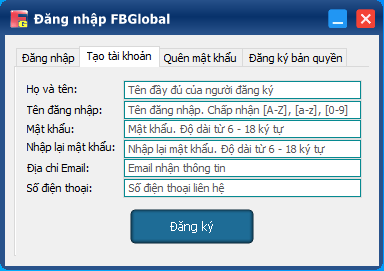
Kích
chọn nút” Đăng ký”
Hiển
thị ra màn hình: Tạo tài khoản thành công.
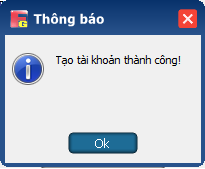
Nhập
key bản quyền vào tab: Đăng ký bản quyền
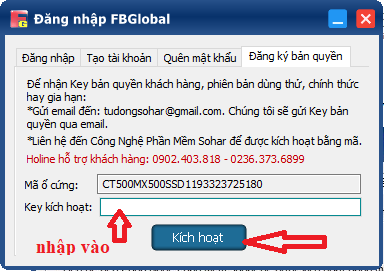
-Khách
hàng gửi email đến : tudongsohar@gmail.com. Chúng tôi sẽ gửi
key kích hoạt qua email
-Khách
hàng liên hệ trực tiếp đến Công ty Công Nghệ phần mềm Sohar để được kích hoạt bằng
mã
Hotline
hỗ trợ khách hàng: 0902.403 818-0236.373.6899
Bước
3: Nhập key kích hoạt:
a)
Sau khi có mã key kích hoạt: Nhập vào tab ”Đăng ký bản quyền”àChọn “Kích hoạt”
*Thời
gian sử dụng phần mềm sau khi đăng ký bản quyền:
Mã
máy được sử dụng đến 08:57 06-11-2020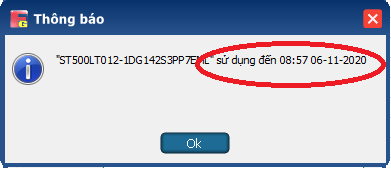
*Các
bước tiến hành:
Trên
menu của chương trình: Chọn “Đăng ký bản quyền”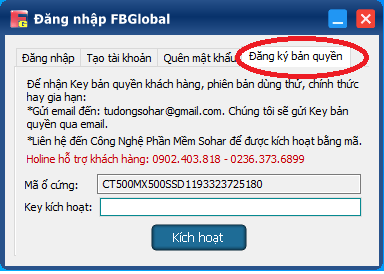
*Các
bước thực hiện tiếp theo giống như “Đăng ký bản quyền lần đầu ở Bước 2 phía
trên
a): Nhập thông tin
*
Tên đăng nhập : là tên đăng nhập đã tạo ở
tab “ tạo tài khoản”
*
Mật khẩu : là mật khẩu đã tạo ở
tab “ tạo tài khoản”
Kích
chọn “Đăng nhập”
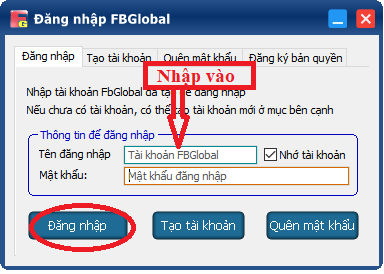
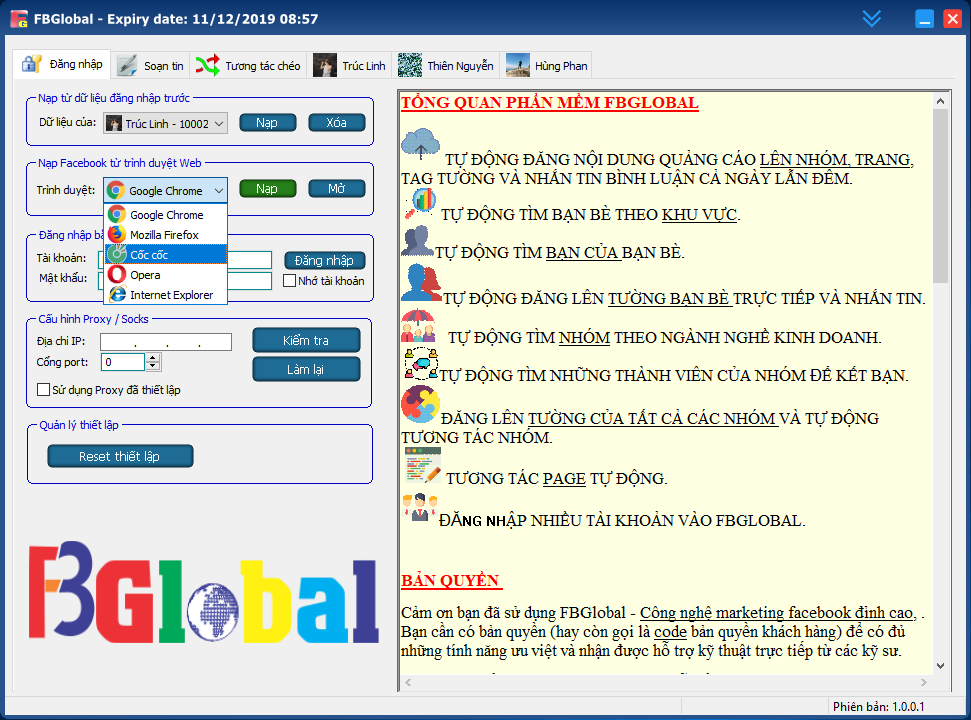
Bước 1:
a. Trên trình duyệt Google Chrome, Mozilla
Firefox , Cốc cốc….Đăng nhập facebook vào trình duyệt web trước.
b. Trên phần
mềm FBGlobal: Chọn nạp facebook từ trình duyệt web : Google Chrome, Mozilla
Firefox…..
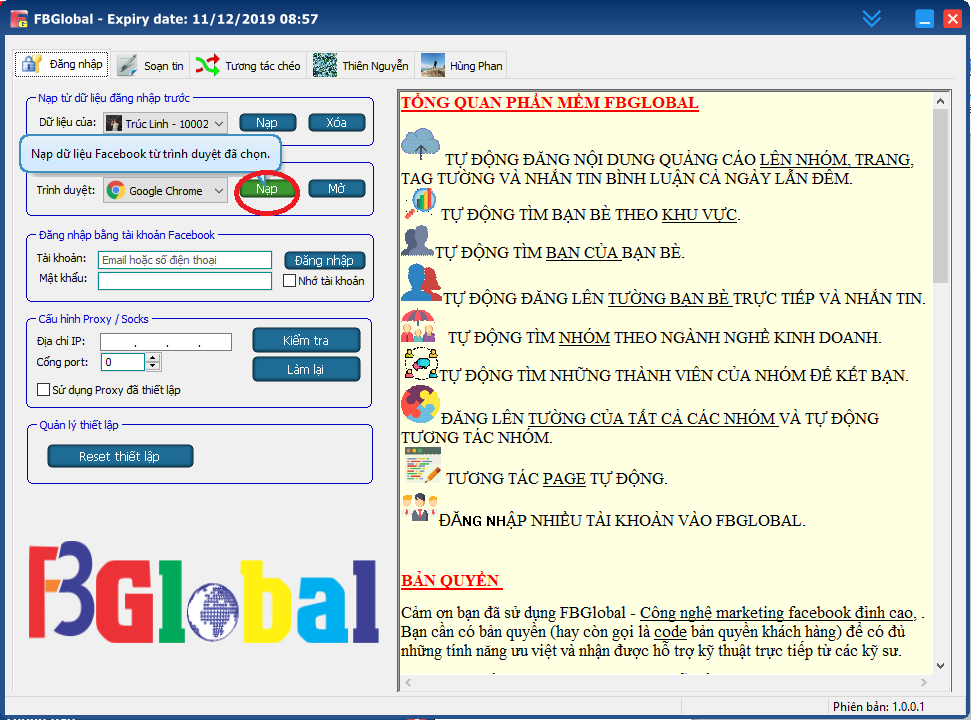
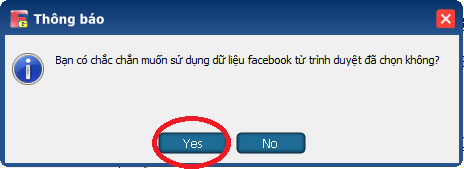
Bước 2 (Nạp tài khoản facebook thứ 2
vào phần mềm):
2.1Trường
hợp người dùng có 03 trình duyệt: Google Chrome, Mozilla
Firefox , Cốc cốc.
Bước 1: Mỗi trình duyệt đăng nhập 01 facebook.
Bước 2: Trên Phần “Đăng Nhập” của mềm
FBGlobal
Chọn
“Trình Duyệt” à Chọn đúng Trình duyệt web nơi đăng nhập tài khoản facebook-à Chọn “
Nạp”
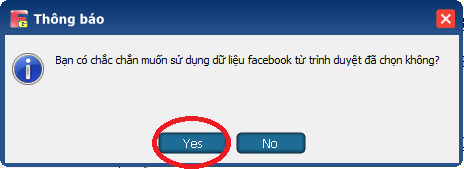
2.2 Trường hợp người dùng chỉ có 01 trình
duyệt web
HƯỚNG DẪN
TẠO THÊM NGƯỜI DÙNG, PROFILE TRÊN CHROME, Cốc Cốc
Bước 1: Ngay tại mục đầu tiên của trang cài
đặt các bạn chọn “Biểu tượng người dùng”
Chọn “ Thêm”
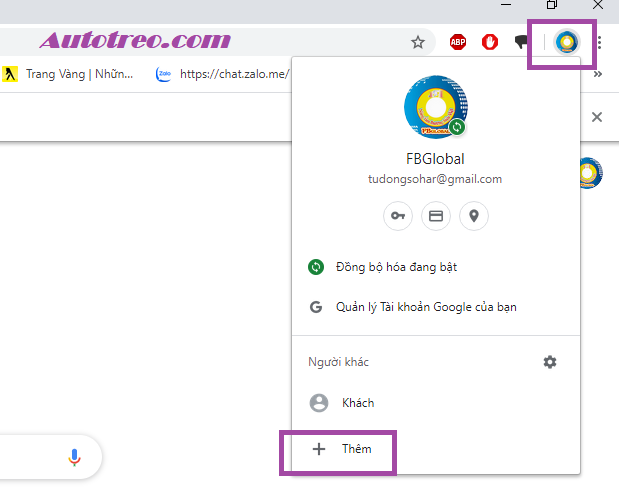
Bước 2: Cửa sổ tạo người dùng hiện lên các bạn
nhập tên cho người dùng mới, chọn một hình đại diện và sau đó nhấn THÊM.
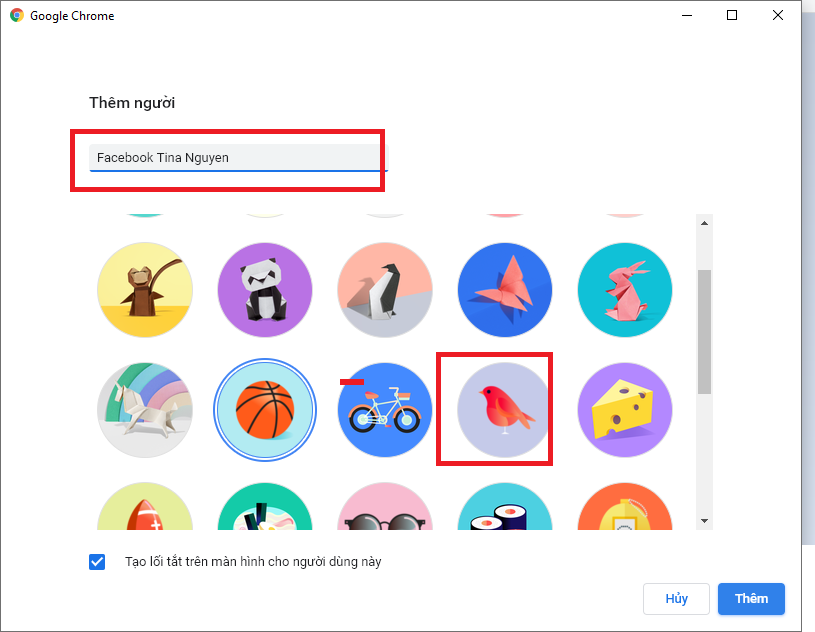
Bước 3:
Biểu tượng " Facebook Tina Nguyen" xuất hiện màn hình Desktop
Lưu ý: các bạn nên tích chọn vào dòng Tạo
lỗi tắt trên màn hình cho người dùng này để Chrome tự động tạo
biểu tượng người dùng trên màn hình Desktop, chúng ta sẽ dễ phân biệt người
dùng hơn.
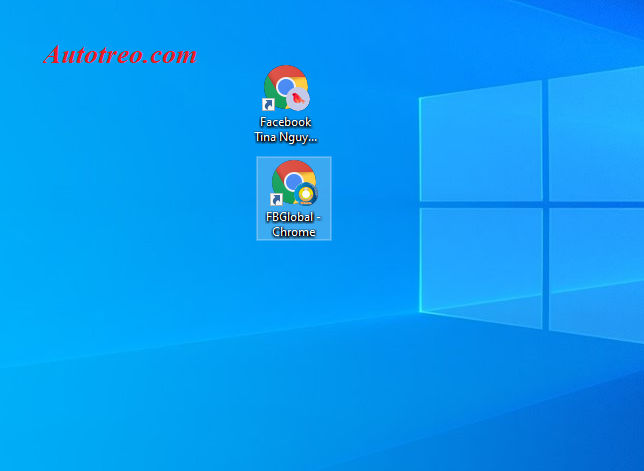
Như vậy chúng ta
đã tạo thêm người dùng thành công trên trình duyệt Chrome, mỗi người dùng sẽ có
một biệu tượng riêng như hình.
Bước
1: Trên trình duyệt người dùng Profile
1, Profile 2 Profile 3……
Tiến hành đăng nhập facebook vào trình duyệt
web trước
Bước
2: Mở phần mềm FBGlobal. Chọn trình duyệt Google
Chrome
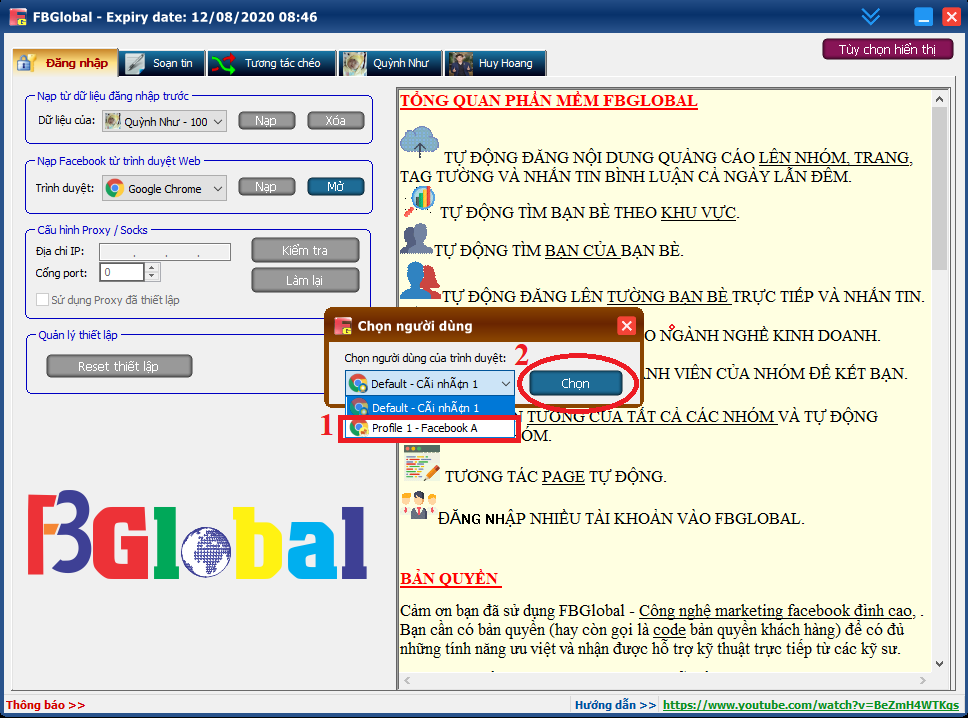
----KÍNH CHÚC QUÝ KHÁCH
HÀNG THÀNH CÔNG VÀ THỊNH VƯỢNG--